不注意からiPhone4を水没させてしまいました。。。
正直終わったと思いましたが、100%まではいかないまでも最低限使用できる状態に復旧できたので、同じ境遇の方の参考になればと復旧までの経緯を残したいと思います。
尚この方法が最善かどうかはわかりません。
参考として読んでいただき、あくまで自己責任で実施の判断をお願いします。
■水没時の状況
・水没時間:2~3秒(完水後即時取り出し)
・電源状態:ON
・画面の状態(取り出し直後):七色に横線が入ったり、画面が崩れたり
・カメラ:カメラのライトが常時点灯
・電源OFF:ボタンが効かず電源OFFできず
・画面タッチ:全く効かない状態
即時電源が落とせない状態だったので「あぁこりゃ死んだかもしれん」と思いました。
■応急処置
1.タオルで来るんで上下に振る。
水の浸入ポイントがイヤホン端子と充電端子部なので、そこからできるだけ水を出すようタオルに来るんで1分程激しくシェイクしました。
2.ドライヤーで乾燥
万遍なくドライヤーで乾燥。
特に水の浸入部の端子のところから風ができるだけ中に入るように行いました。
熱くなりすぎるとマズイので、適度に位置を動かしたり離したりして1箇所が高熱にならないように気をつけました。
ある程度熱くなってきたら一度冷まして、再度ドライヤーをかけるといった作業を3回程繰り返しました。
この時点でのiPhone4の状態ですが
・ドライヤーをかけてる最中は待ちうけ画面になったり、起動時に出るアップルマークが出たりと挙動不審満載の状態。
・ドライヤーをかけ終わった時点で、カメラのライトが激しく点灯していたものが、小さく光る程度に落ち着きました。
・ボタンは全く効かず電源は落ちない状態。
仕事に行かねばならなかったため、ここで12時間ほど放置。
ライトがついていたことから、主にイヤホン端子からの浸水が多かったと想像してiPhone4を逆さまの状態にして立てかけて仕事に出かけました。
帰宅した時点の状態ですが、相変わらずボタンは効かずライトもぼんやりついた状態でした。画面タッチも全く効きません。
まぁ覚悟はしていたので仕事の帰りに秋葉原に寄ってある物を入手してきました。
調べたところ水没した時点で全損扱い(修理費26,000円程度)だそうです。
そんな金出す位ならiPhone4Sに機種変するわい!
と思っていたので、サポート対象外上等で分解清掃することにしました。
※分解したら当然サポート対象外なので、駄目でも修理してもらえないのでご注意を!
■分解清掃
1.用意するもの
・iPhone4専用 星型ドライバー
・精密ドライバー
・ピンセット
・金ブラシ(レンジ用の細いもの。100均で買いました。)
・テープ
・空き箱
一見無くても良さそうですがテープと空き箱も必須です。
iPhone4を分解するにあたってネジを外していきますが、ネジが小さいのと固定箇所ごとにサイズがかなりバラバラです。
落としたらあっという間に行方不明になるので、必ず空き箱の中で作業しましょう。
またネジサイズがバラバラのため、どこを固定していたネジかわからなくなってしまうため、外した位置と同じ位置関係でテープにネジを張って置くと戻す時に間違えなくて良いです。
2.外カバーはずし
底の部分に2箇所ネジ留めされています。

ここを星型ドライバーで外します。
星型ネジは実はここだけで、中は精密ドライバーのプラスのみで作業できます。
裏蓋を親指で押さえて少し上にスライドさせると裏蓋が外れます。

中はこんな感じ。

バッテリーがほぼ半分の面積を埋めており、周りにを盤が囲っている状態です。
今回外したネジはは丸で囲ったものです。
まずは青丸のバッテリーを固定しているネジから。
コレを外すとバッテリーの端子が外れるようになるので、端子を外してから透明のビラビラを掴んで持ち上げるようにするとバッテリーが外れます。

バッテリーは本体に接着されているので、結構力を入れないと外れませんのでビリビリという音にめげずに外してください。

※接着されているので端子を掴んで外そうとすると端子とバッテリーを痛めますので必ず透明なビラビラを掴んで持ち上げてください。
これでようやく電源が落ちました。
3.上カバーはずし
以降は星型ドライバーは使用せず、精密ドライバーのプラスのみ使用します。
イヤホン、カメラ近辺の基盤を保護するように黒いプレートがネジ止めされています。
これを外さないと上側の基盤の清掃ができません。

基本的に丸で囲ったネジを外せば外れますが黄色丸のネジが曲者で、裏側のネジ穴が固定されていません。
ある程度緩むと空回りして外れないので、緩んできたらプレートを気持ち持ち上げながらネジを回すようにすると外れます。
その際裏側のネジ穴も転がる可能性があるので注意してください。
4.ジャイロセンサー?はずし
一番右側の2つのネジをはずすとジャイロセンサー(ではないかと思う)が外れます。
5.基盤コネクタはずし
プレートが外れると基盤が外せる状態になります。
カメラの下に1つ、右横に大きめのコネクタ2つ、更に右に並んで3つコネクタがはまったいます。
それぞれ爪等で軽く持ち上げるとパチンと外れます。
この状態でカメラも取り外せます。

本体下側にも基盤がありますが、これ以上はかなりビリビリ剥がしていかないと外れないようなので、まずはここまでとしました。
6.乾燥
この状態でドライヤーで再度乾燥させ、埃をかぶらない状態で3日間程放置。
3日間というのが適正かどうかわかりませんが、安全のため開けたままの状態で乾燥させました。
(気が向いた時に何回かドライヤーをかけました。)
7.ブラシかけ
コネクタを外した基盤のギザギザの部分を金ブラシで軽くこすりました。
(強くこすると傷になるので、ほんとに軽く)

この作業は必ずしも必要でないかもしれません。
自分の場合分解までに12時間以上経過したこともあって若干錆びが発生して接触してしまったようで、ブラシをかけずにコネクタを元に戻したらまたカメラのランプがついてしまいました。
ブラシをかけることで基盤に発生した錆びをある程度取り除くことが出来たのか、ブラシ後ランプ点灯は無くなりました。
ブラシ後エアダスターがあればスプレーして余計な塵を飛ばしましょう。無ければドライヤーなりでできるだけ吹き飛ばしておきます。
8.コネクタ取り付け
5で外したコネクタを元に戻していきます。
基本的に外した時と逆の作業です。力をあまり入れずにはめ込みます。
ちゃんとはまるとパチンとはまった感触があるのでわかると思います。
なおバッテリーのコネクタはまだつけないでください。
9.ネジ留め
これも外した時と逆の作業でネジ留めしていきますが、先程の黄色丸のネジだけはネジ穴ごと外れているかと思いますので、ピンセットでネジ穴のあるべき場所に置いておく必要があります。

U字型のプレートを挟むようにネジ留めするので、U字のプレートの下にピンセットに置いておく感じになります。
ネジ留めの際にも裏側のネジ穴を写真のようにピンセットで固定しながら留めると空回りせず留めやすいです。

その他はネジを間違えないように元の位置にネジ留めしていきます。
バッテリー以外の全てのネジ留めが終わってから、バッテリーのコネクタを取り付けて最後にネジ留めします。
10.電源ON
裏蓋を閉めてしまうと駄目だった時に面倒臭いので、この時点で一度電源をONにしてみます。
問題無く電源が入って、使用できるようであれば裏蓋を閉めて星型ネジで留めて作業終了です。
冒頭でも書きましたが、自分の場合ほぼ復活しましたが100%の復旧は残念ながらできませんでした。
具体的にはWiFiが死にました。
設定画面を見るとWiFiが「なし」の状態になって機能自体が認識しなくなってしまいました。。。
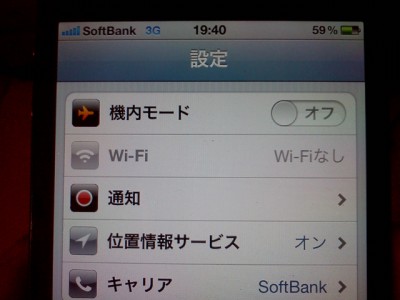
調べてみると、強制再起動(電源ボタン+ホームボタン長押し)とか、設定を完全初期化するとか、機内モードに30秒してから戻すとか、冷凍庫に1時間入れるとか(さすがにコレはやりませんでしたw)でなおることがあるということだったので、色々試してみましたが残念ながら駄目でした。
どこか回路がショートしてしまっているのかもしれません。
WiFi側の基盤とアンテナは今回清掃しなかった本体下側の部分にあるようなので、そこら辺を清掃すれば復活するかもしれません。
今回はとりあえず3G通信と電話その他の機能は全て復旧したので、力尽きたこともあり、まずは良しとしました。
いずれまた試してみたいと思います。
星型ドライバーを最初から持っていて、即座に電源断および分解・乾燥が出来れば復旧率は更に上がるのではないかと思います。
以上、復旧までのレポートになります。
今回はたまたまL-04Cを遊びで買ったこともあって、そちらで急場をしのぎましたが、すでにスマフォが無い生活が不便に感じるようになっていて驚きました。
繰り返しますが分解はサポート外になります。
実行する方はくれぐれも自己責任で。
とはいえ3万近く修理代出すなら機種変した方が場合によっては安いので、試してみるのも一興かと。。。
蛇足ですが以下のお店で交換用のパーツを販売しています。
ユーキング楽天市場店


